Win8如何设置是否显示最近打开的文件或程序
摘要:1.鼠标移动屏幕右上角出现“图一”点击“设置”;2.出现“图二”点击...
1. 鼠标移动屏幕右上角出现“图一”点击“设置”;

2. 出现“图二”点击“更多电脑设置”;
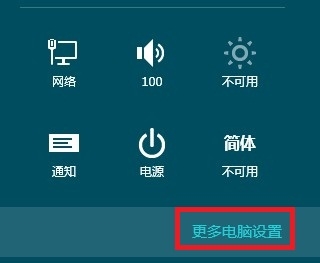
3. 出现“图三”点击共享,将右边的“将我最常使用的应用显示在应用列表最上面”滑块移动关即可。
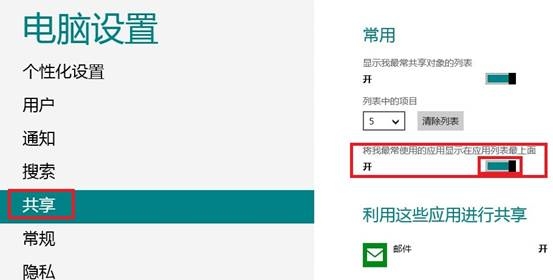
【Win8如何设置是否显示最近打开的文件或程序】相关文章:
★ Win10文件资源管理器打开16个以上的文件出现丢失怎么办?
★ win10桌面图标怎么设置像文件夹中的图标一样显示? 8种显示形式介绍
★ win7升级win10后设置打不开显示个性化出错怎么办?
上一篇:
win7全屏游戏修改注册表图文步骤
下一篇:
如何修改win7取得管理员最高权限
